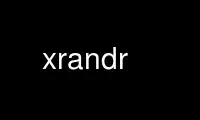
This is the command xrandr that can be run in the OnWorks free hosting provider using one of our multiple free online workstations such as Ubuntu Online, Fedora Online, Windows online emulator or MAC OS online emulator
PROGRAM:
NAME
xrandr - primitive command line interface to RandR extension
SYNOPSIS
xrandr [--help] [--display display] [-q] [-v] [--verbose] [--dryrun] [--screen snum]
[--q1] [--q12] [--current] [--noprimary] [--panning
widthxheight[+x+y[/track_widthxtrack_height+track_x+track_y[/border_left/border_top/border_right/border_bottom]]]]
[--scale xxy] [--scale-from wxh] [--transform a,b,c,d,e,f,g,h,i] [--primary] [--prop]
[--fb widthxheight] [--fbmm widthxheight] [--dpi dpi] [--newmode name mode] [--rmmode
name] [--addmode output name] [--delmode output name] [--output output] [--auto] [--mode
mode] [--preferred] [--pos xxy] [--rate rate] [--reflect reflection] [--rotate
orientation] [--left-of output] [--right-of output] [--above output] [--below output]
[--same-as output] [--set property value] [--off] [--crtc crtc] [--gamma red:green:blue]
[--brightness brightness] [-o orientation] [-s size] [-r rate] [-x] [-y] [--listproviders]
[--setprovideroutputsource provider source] [--setprovideroffloadsink provider sink]
DESCRIPTION
Xrandr is used to set the size, orientation and/or reflection of the outputs for a screen.
It can also set the screen size.
If invoked without any option, it will dump the state of the outputs, showing the existing
modes for each of them, with a '+' after the preferred modes and a '*' after the current
mode.
There are a few global options. Other options modify the last output that is specified in
earlier parameters in the command line. Multiple outputs may be modified at the same time
by passing multiple --output options followed immediately by their corresponding modifying
options.
--help Print out a summary of the usage and exit.
-v, --version
Print out the RandR version reported by the X server and exit.
--verbose
Causes xrandr to be more verbose. When used with -q (or without other options),
xrandr will display more information about the server state. Please note that the
gamma and brightness informations are only approximations of the complete color
profile stored in the server. When used along with options that reconfigure the
system, progress will be reported while executing the configuration changes.
-q, --query
When this option is present, or when no configuration changes are requested, xrandr
will display the current state of the system.
--dryrun
Performs all the actions specified except that no changes are made.
--nograb
Apply the modifications without grabbing the screen. It avoids to block other
applications during the update but it might also cause some applications that
detect screen resize to receive old values.
-d, --display name
This option selects the X display to use. Note this refers to the X screen
abstraction, not the monitor (or output).
--screen snum
This option selects which screen to manipulate. Note this refers to the X screen
abstraction, not the monitor (or output).
--q1 Forces the usage of the RandR version 1.1 protocol, even if a higher version is
available.
--q12 Forces the usage of the RandR version 1.2 protocol, even if the display does not
report it as supported or a higher version is available.
RandR version 1.4 options
Options for RandR 1.4 are used as a superset of the options for RandR 1.3.
--listproviders
Report information about the providers available.
--setprovideroutputsource provider source
Set source as the source of display output images for provider. This is only
possible if source and provider have the Source Output and Sink Output
capabilities, respectively. If source is 0x0, then provider is disconnected from
its current output source.
--setprovideroffloadsink provider sink
Set provider as a render offload device for sink. This is only possible if
provider and sink have the Source Offload and Sink Offload capabilities,
respectively. If sink is 0x0, then provider is disconnected from its current
render offload sink.
RandR version 1.3 options
Options for RandR 1.3 are used as a superset of the options for RandR 1.2.
--current
Return the current screen configuration, without polling for hardware changes.
--noprimary
Don't define a primary output.
Per-output options
--panning
widthxheight[+x+y[/track_widthxtrack_height+track_x+track_y[/border_left/border_top/border_right/border_bottom]]]
This option sets the panning parameters. As soon as panning is enabled, the CRTC
position can change with every pointer move. The first four parameters specify the
total panning area, the next four the pointer tracking area (which defaults to the
same area). The last four parameters specify the border and default to 0. A width
or height set to zero disables panning on the according axis. You typically have to
set the screen size with --fb simultaneously.
--transform a,b,c,d,e,f,g,h,i
Specifies a transformation matrix to apply on the output. Automatically a bilinear
filter is selected. The mathematical form corresponds to:
a b c
d e f
g h i
The transformation is based on homogeneous coordinates. The matrix multiplied by
the coordinate vector of a pixel of the output gives the transformed coordinate
vector of a pixel in the graphic buffer. More precisely, the vector (x y) of the
output pixel is extended to 3 values (x y w), with 1 as the w coordinate and
multiplied against the matrix. The final device coordinates of the pixel are then
calculated with the so-called homogenic division by the transformed w coordinate.
In other words, the device coordinates (x' y') of the transformed pixel are:
x' = (ax + by + c) / w' and
y' = (dx + ey + f) / w' ,
with w' = (gx + hy + i) .
Typically, a and e corresponds to the scaling on the X and Y axes, c and f
corresponds to the translation on those axes, and g, h, and i are respectively 0, 0
and 1. The matrix can also be used to express more complex transformations such as
keystone correction, or rotation. For a rotation of an angle T, this formula can
be used:
cos T -sin T 0
sin T cos T 0
0 0 1
As a special argument, instead of passing a matrix, one can pass the string none,
in which case the default values are used (a unit matrix without filter).
--scale xxy
Changes the dimensions of the output picture. Values superior to 1 will lead to a
compressed screen (screen dimension bigger than the dimension of the output mode),
and values below 1 leads to a zoom in on the output. This option is actually a
shortcut version of the --transform option.
--scale-from wxh
Specifies the size in pixels of the area of the framebuffer to be displayed on this
output. This option is actually a shortcut version of the --transform option.
--primary
Set the output as primary. It will be sorted first in Xinerama and RANDR geometry
requests.
RandR version 1.2 options
These options are only available for X server supporting RandR version 1.2 or newer.
--prop, --properties
This option causes xrandr to display the contents of properties for each output.
--verbose also enables --prop.
--fb widthxheight
Reconfigures the screen to the specified size. All configured monitors must fit
within this size. When this option is not provided, xrandr computes the smallest
screen size that will hold the set of configured outputs; this option provides a
way to override that behaviour.
--fbmm widthxheight
Sets the reported values for the physical size of the screen. Normally, xrandr
resets the reported physical size values to keep the DPI constant. This overrides
that computation.
--dpi dpi
This also sets the reported physical size values of the screen, it uses the
specified DPI value to compute an appropriate physical size using whatever pixel
size will be set.
--newmode name mode
New modelines can be added to the server and then associated with outputs. This
option does the former. The mode is specified using the ModeLine syntax for
xorg.conf: clock hdisp hsyncstart hsyncend htotal vdisp vsyncstart vsyncend vtotal
flags. flags can be zero or more of +HSync, -HSync, +VSync, -VSync, Interlace,
DoubleScan, CSync, +CSync, -CSync. Several tools permit to compute the usual
modeline from a height, width, and refresh rate, for instance you can use cvt.
--rmmode name
This removes a mode from the server if it is otherwise unused.
--addmode output name
Add a mode to the set of valid modes for an output.
--delmode output name
Remove a mode from the set of valid modes for an output.
Per-output options
--output output
Selects an output to reconfigure. Use either the name of the output or the XID.
--auto For connected but disabled outputs, this will enable them using their first
preferred mode (or, something close to 96dpi if they have no preferred mode). For
disconnected but enabled outputs, this will disable them.
--mode mode
This selects a mode. Use either the name or the XID for mode
--preferred
This selects the same mode as --auto, but it doesn't automatically enable or
disable the output.
--pos xxy
Position the output within the screen using pixel coordinates. In case reflection
or rotation is applied, the translation is applied after the effects.
--rate rate
This marks a preference for refresh rates close to the specified value, when
multiple modes have the same name, this will select the one with the nearest
refresh rate.
--reflect reflection
Reflection can be one of 'normal' 'x', 'y' or 'xy'. This causes the output contents
to be reflected across the specified axes.
--rotate rotation
Rotation can be one of 'normal', 'left', 'right' or 'inverted'. This causes the
output contents to be rotated in the specified direction. 'right' specifies a
clockwise rotation of the picture and 'left' specifies a counter-clockwise
rotation.
--left-of, --right-of, --above, --below, --same-as another-output
Use one of these options to position the output relative to the position of another
output. This allows convenient tiling of outputs within the screen. The position
is always computed relative to the new position of the other output, so it is not
valid to say --output a --left-of b --output b --left-of a.
--set property value
Sets an output property. Integer properties may be specified as a valid (see
--prop) comma-separated list of decimal or hexadecimal (with a leading 0x) values.
Atom properties may be set to any of the valid atoms (see --prop). String
properties may be set to any value.
--off Disables the output.
--crtc crtc
Uses the specified crtc (either as an index in the list of CRTCs or XID). In
normal usage, this option is not required as xrandr tries to make sensible choices
about which crtc to use with each output. When that fails for some reason, this
option can override the normal selection.
--gamma red:green:blue
Set the specified floating point values as gamma correction on the crtc currently
attached to this output. Note that you cannot get two different values for cloned
outputs (i.e.: which share the same crtc) and that switching an output to another
crtc doesn't change the crtc gamma corrections at all.
--brightness brightness
Multiply the gamma values on the crtc currently attached to the output to specified
floating value. Useful for overly bright or overly dim outputs. However, this is a
software only modification, if your hardware has support to actually change the
brightness, you will probably prefer to use xbacklight.
RandR version 1.1 options
These options are available for X servers supporting RandR version 1.1 or older. They are
still valid for newer X servers, but they don't interact sensibly with version 1.2 options
on the same command line.
-s, --size size-index or --size widthxheight
This sets the screen size, either matching by size or using the index into the list
of available sizes.
-r, --rate, --refresh rate
This sets the refresh rate closest to the specified value.
-o, --orientation rotation
This specifies the orientation of the screen, and can be one of normal, inverted,
left or right.
-x Reflect across the X axis.
-y Reflect across the Y axis.
EXAMPLES
Sets an output called LVDS to its preferred mode, and on its right put an output called
VGA to preferred mode of a screen which has been physically rotated clockwise:
xrandr --output LVDS --auto --rotate normal --pos 0x0 --output VGA --auto --rotate
left --right-of LVDS
Forces to use a 1024x768 mode on an output called VGA:
xrandr --newmode "1024x768" 63.50 1024 1072 1176 1328 768 771 775 798 -hsync
+vsync
xrandr --addmode VGA 1024x768
xrandr --output VGA --mode 1024x768
Enables panning on a 1600x768 desktop while displaying 1024x768 mode on an output called
VGA:
xrandr --fb 1600x768 --output VGA --mode 1024x768 --panning 1600x0
Have one small 1280x800 LVDS screen showing a small version of a huge 3200x2000 desktop,
and have a big VGA screen display the surrounding of the mouse at normal size.
xrandr --fb 3200x2000 --output LVDS --scale 2.5x2.5 --output VGA --pos 0x0
--panning 3200x2000+0+0/3200x2000+0+0/64/64/64/64
Displays the VGA output in trapezoid shape so that it is keystone corrected when the
projector is slightly above the screen:
xrandr --fb 1024x768 --output VGA --transform 1.24,0.16,-124,0,1.24,0,0,0.000316,1
Use xrandr online using onworks.net services
